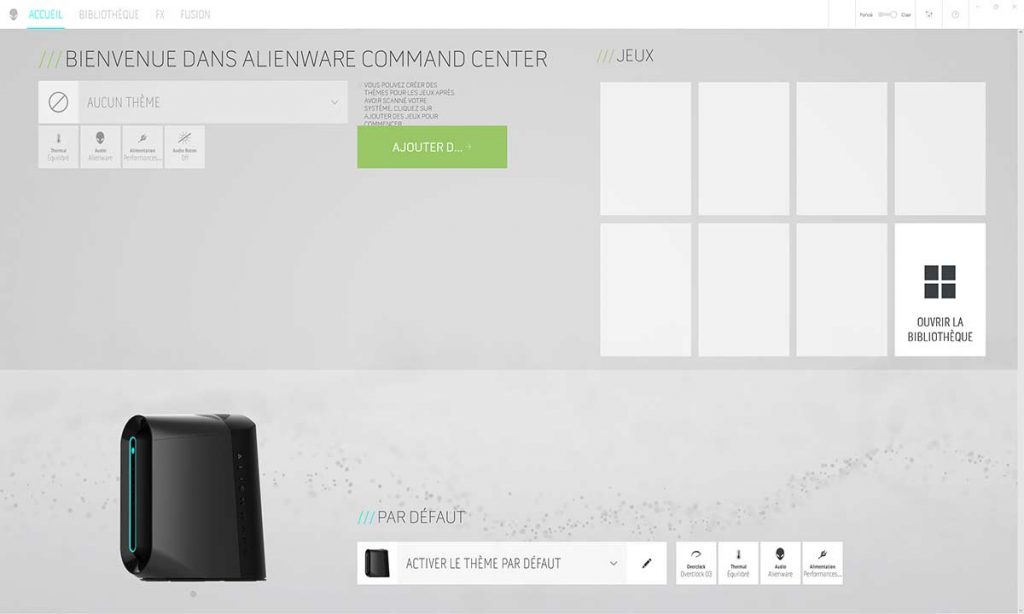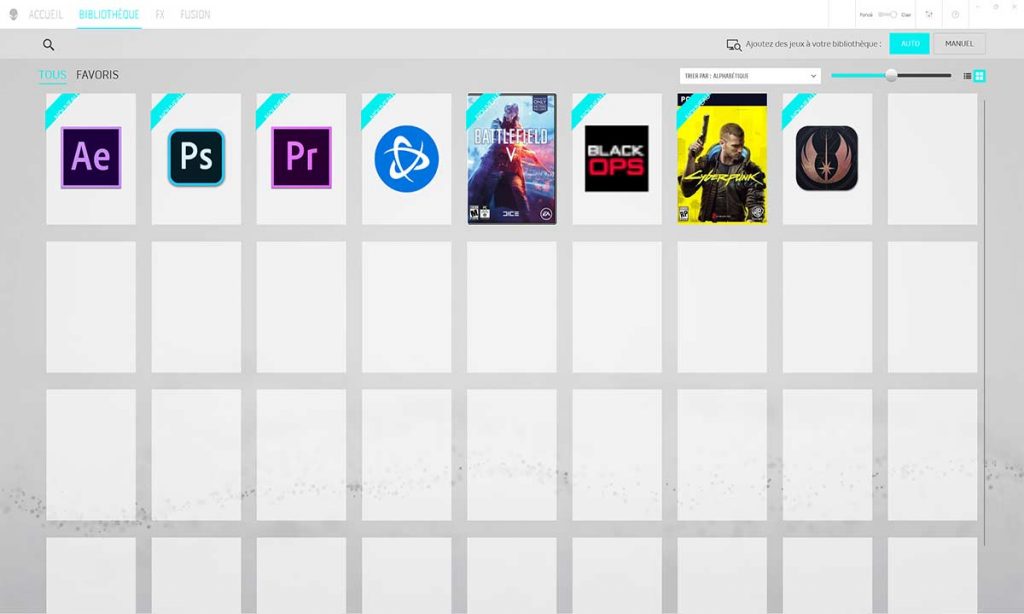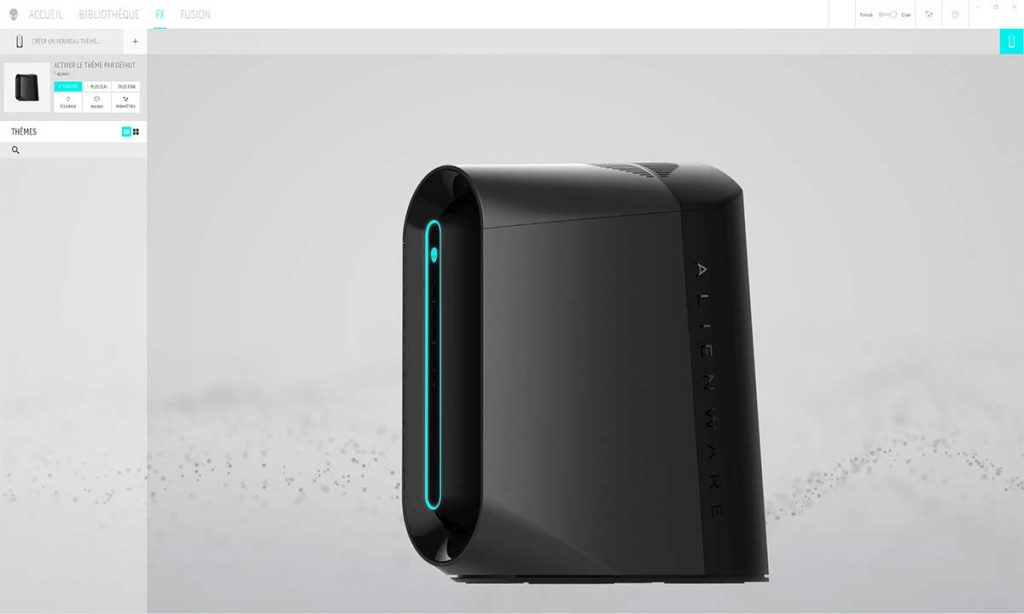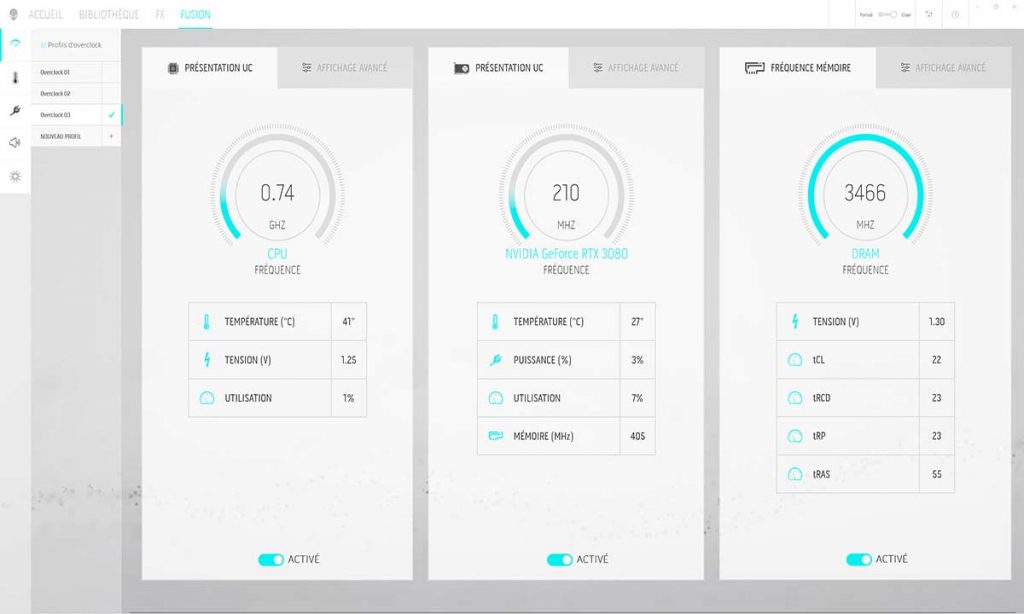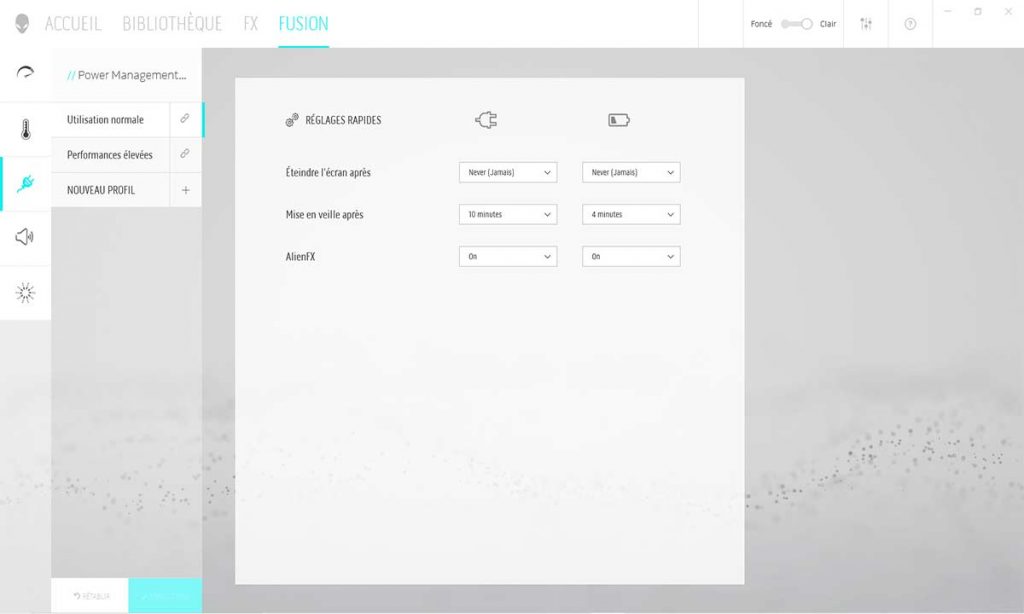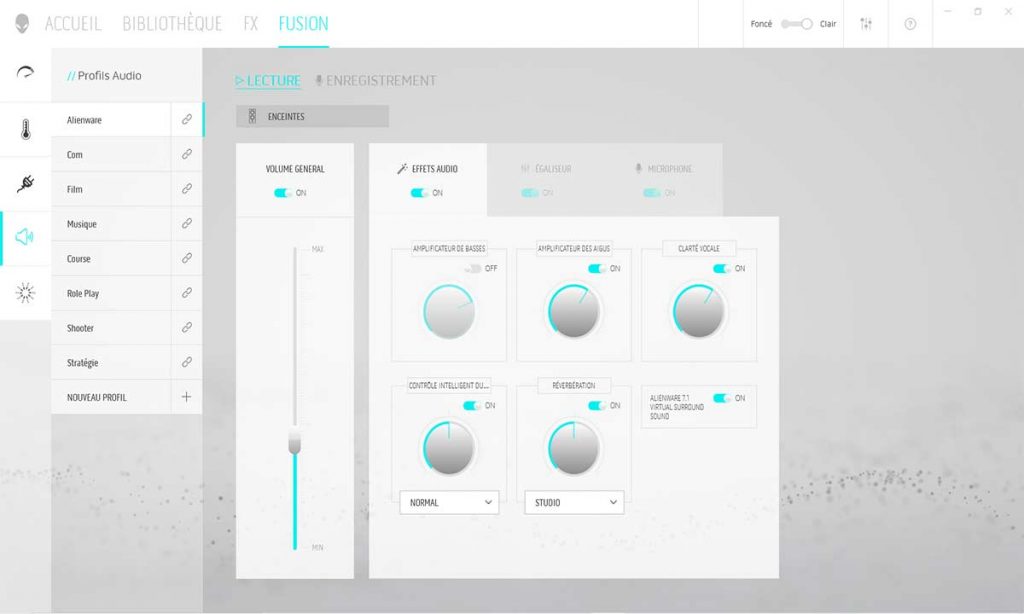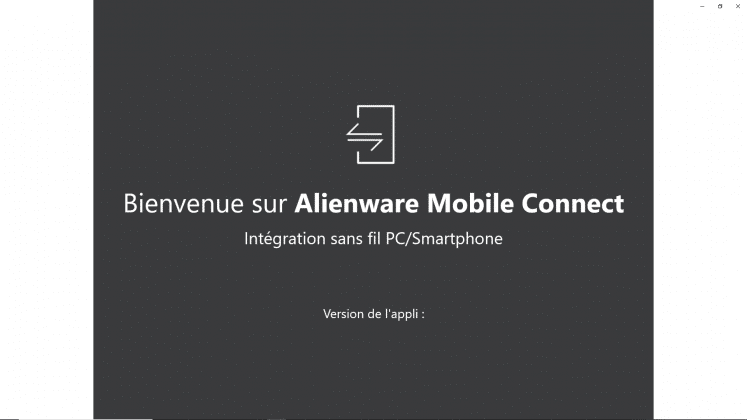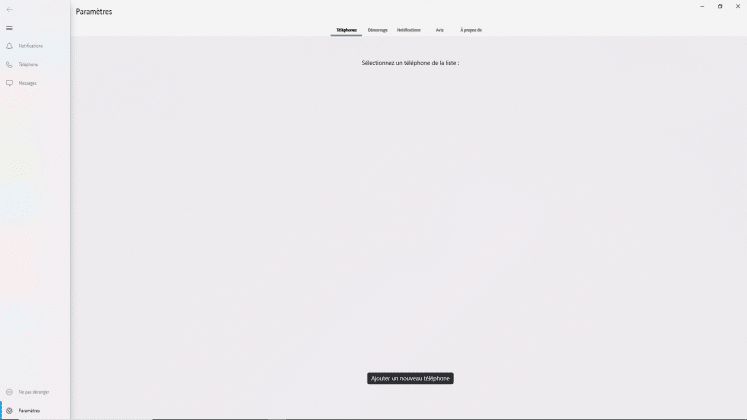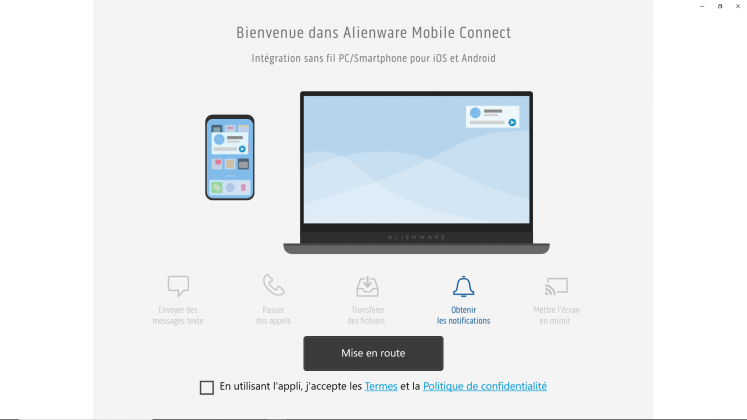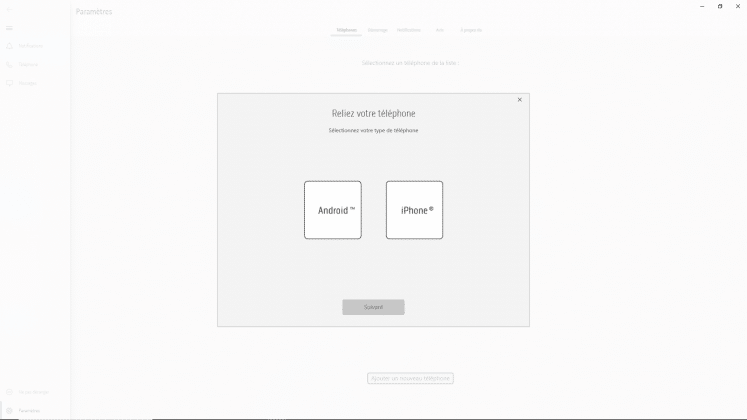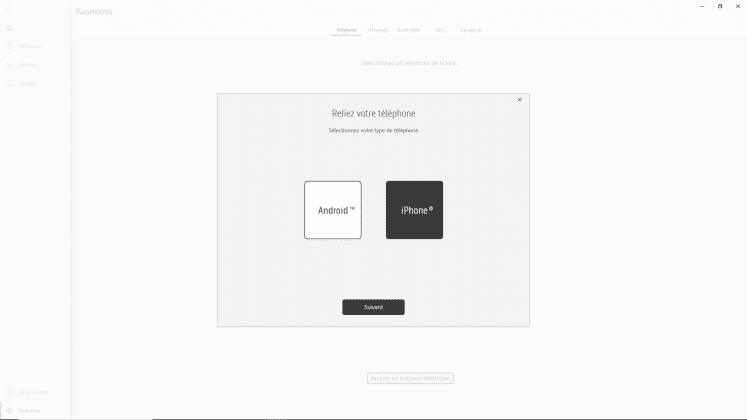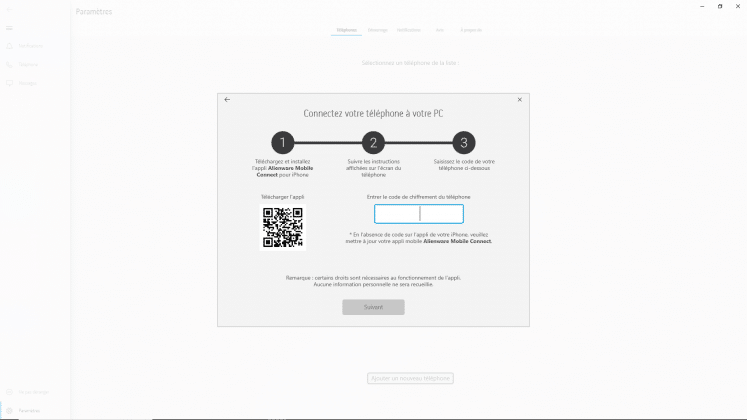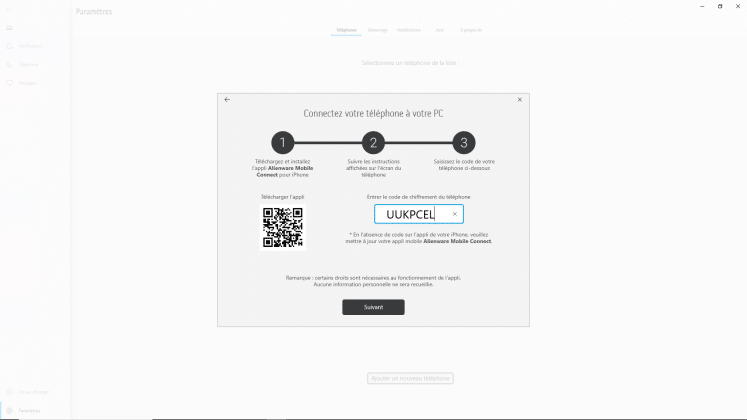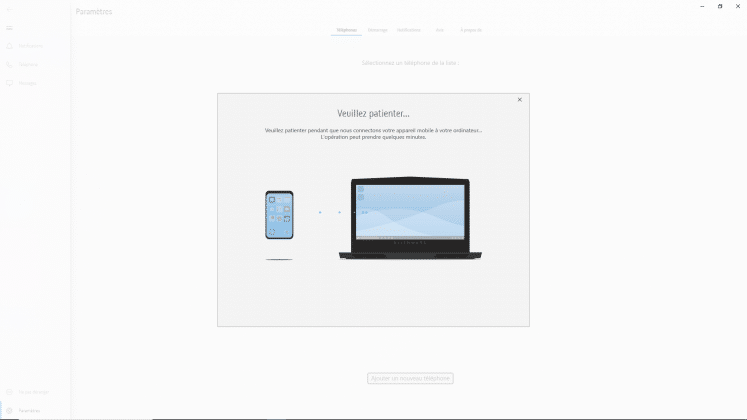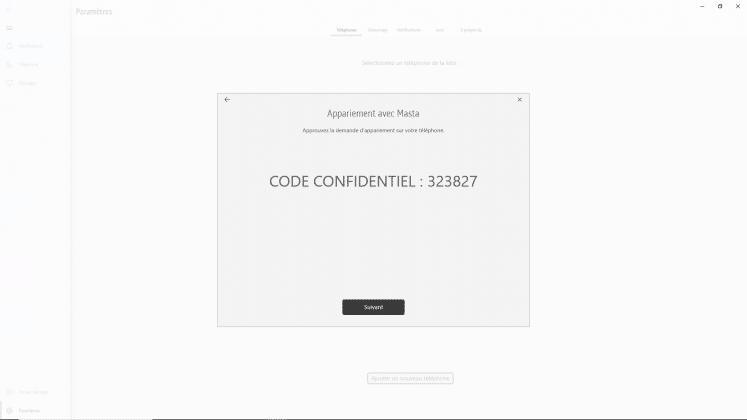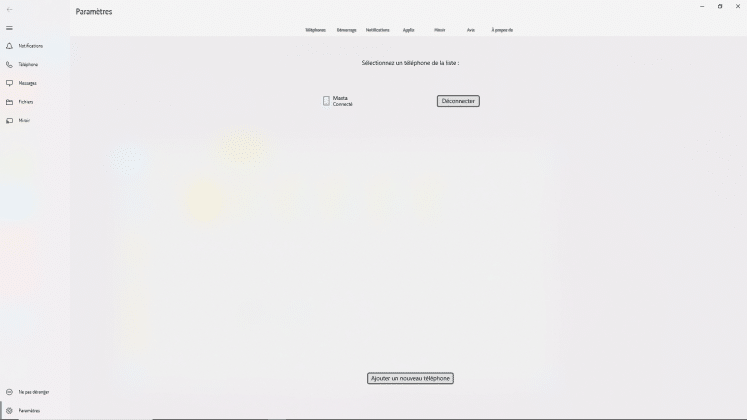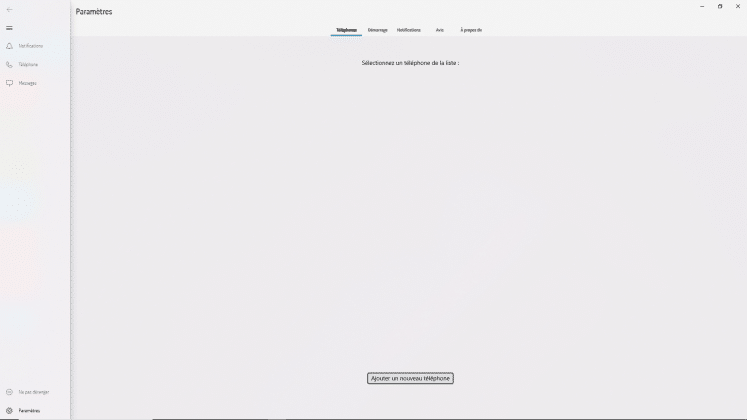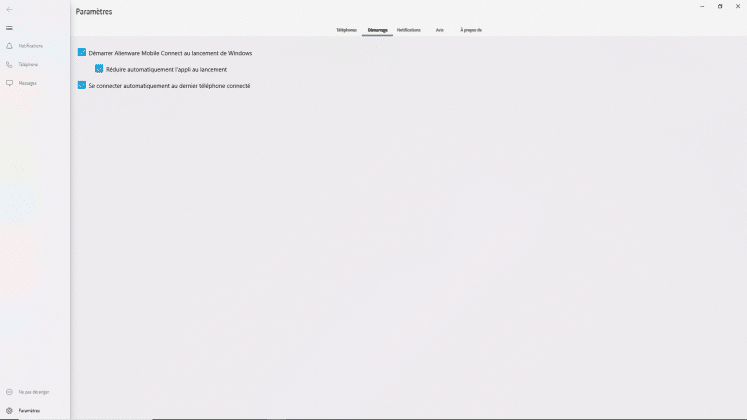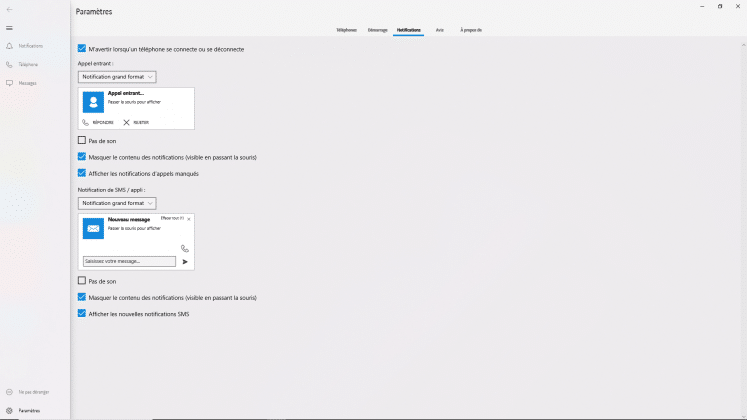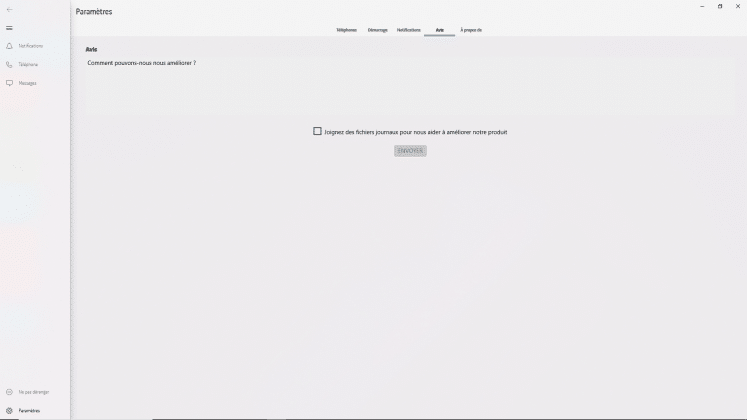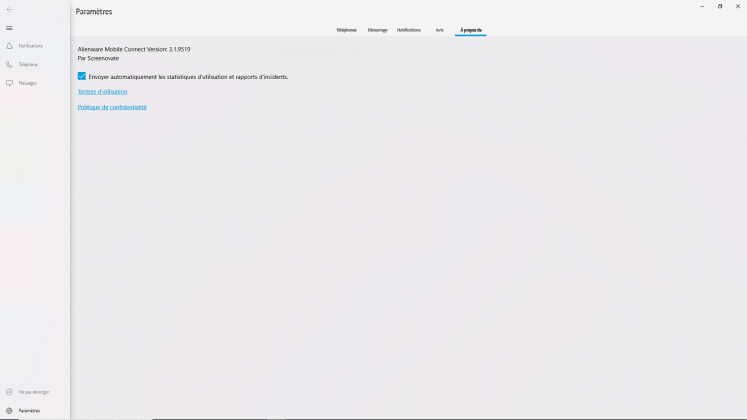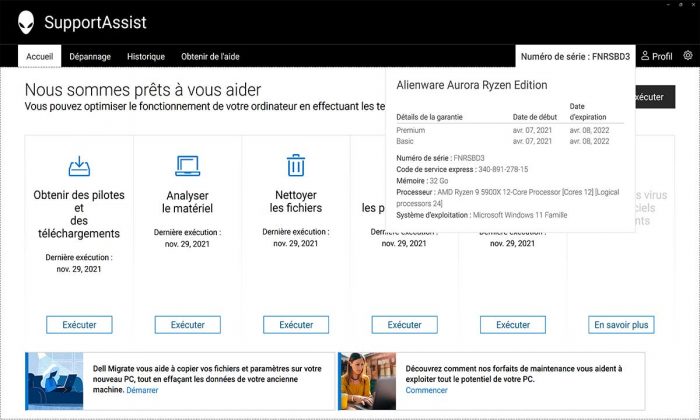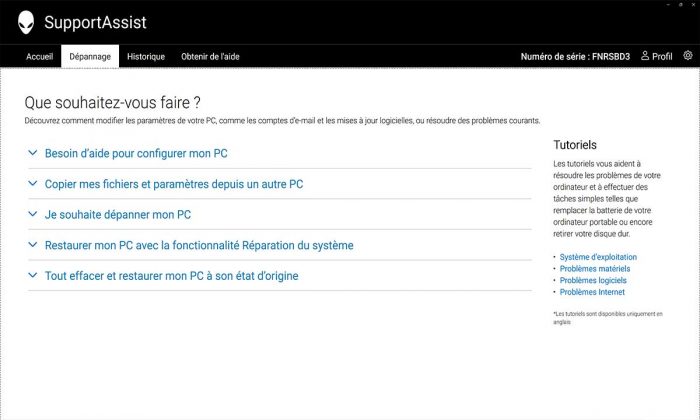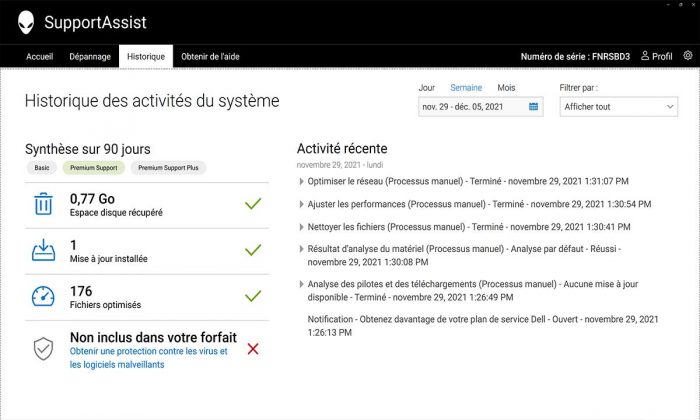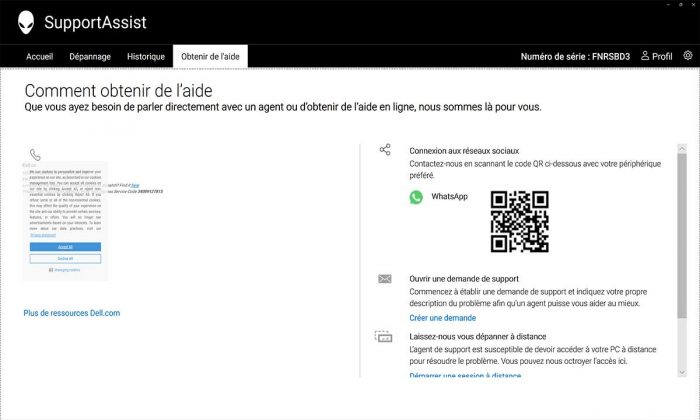Logiciel Alienware Command Center
Le logiciel Alienware Command Center va servir de centre de contrôle à l’ordinateur Aurora R10 Ryzen Edition. Il permet d’activer et de donner des informations sur le profil du matériel activé, de créer des profils d’overclocking et de créer des thèmes de rétroéclairage RGB. À l’ouverture du logiciel, on se retrouve sur l’onglet « Accueil« . On trouve ici les informations sur le thème sélectionné ainsi que sur les profils d’overclocking, d’alimentation et de ventilation qui sont actifs.
Le deuxième onglet de l’application « Bibliothèque » permet d’ajouter des raccourcis pour lancer plus rapidement les applications installées dans le PC.
L’onglet « FX » permet de modifier l’éclairage RGB et de créer des thèmes. Il est possible de modifier les couleurs des quatre zones bénéficiant de RGB.
Enfin, le dernier onglet « FUSION » est consacré aux performances de l’ordinateur. Il est composé de cinq catégories :
- Profils d’overclocking
- Profils thermiques
- Power management
- Profils Audio
- Profils Audio Recon
Dans le premier onglet, il est possible de créer des profils d’overclocking ou d’activer les profils déjà créés. Lors de la modification du profil d’overclocking, il est possible de le tester avant de le valider.
Le deuxième onglet s’adresse au refroidissement de l’ordinateur où il est possible d’attribuer des profils à des jeux ou des applications. L’onglet donne aussi des informations sur la température du GPU et du CPU.
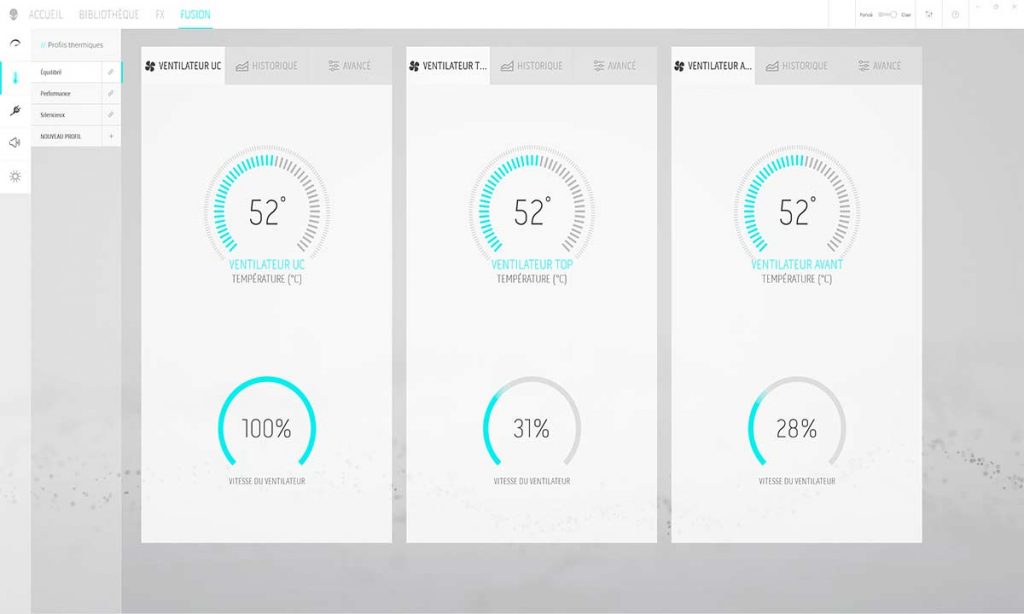
Dans la partie « Profils Audio » nous trouvons différents profils en fonction de l’utilisation, mais il est aussi possible de créer un profil personnalisé.
Le dernier onglet permet d’activer un profil spécifique pour les jeux et principalement les FPS.
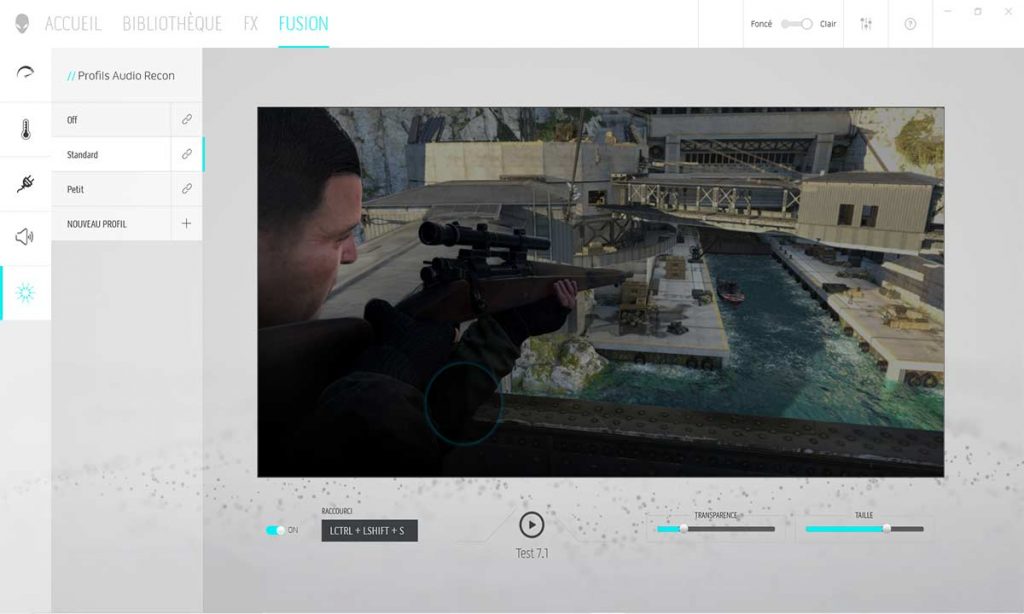
Alienware Mobil Connect
Cette application permet de connecter un smartphone à l’ordinateur et ainsi de pouvoir recevoir les notifications ou de lancer des applications depuis le téléphone et de les afficher en grand sur l’écran. Pour se connecter, rien de plus facile. Il suffit de se laisser guider par le logiciel et par le smartphone. L’appairage ne prend que quelques minutes et une fois fait, on recevra toutes les notifications du smartphone directement sur notre ordinateur. Première étape à effectuer pour l’installation : télécharger l’application sur le smartphone soit sur l’App Store soit sur le Google Play Store. En ouvrant l’application, on se retrouve sur la page d’accueil.
Il faut désormais choisir le système d’exploitation du mobile : Android ou IPhone (iOS).
Puis, il faut ouvrir l’application sur le mobile afin d’obtenir un code de « chiffrement ». Il suffit alors de le rentrer dans la case prévue à cet effet et d’attendre la connexion.
Il faudra approuver la connexion entre l’ordinateur et le téléphone.
Le smartphone est maintenant connecté à l’Alienware. Il ne faut pas oublier de modifier le partage des informations dans les paramètres de connexion Bluetooth afin que le téléphone puisse communiquer avec l’ordinateur.
Comme nous avions pu le voir lors du test du Alienware M17 R3, il s’agit d’une application relativement pratique puisque cela permet d’avoir sur l’ordinateur les notifications en direct de son smartphone.
Support Assist
Le logiciel Support Assist sert de centre d’optimisation et d’assistance. Il est possible d’optimiser le réseau, de mettre à jour les drivers, d’analyser le matériel ou encore d’ajuster les performances. Lors de l’ouverture du programme, nous sommes sur la page qui nous permet d’en apprendre plus sur le PC. Nous pouvons voir le modèle, la liste des composants ou encore la date de début et de fin de la garantie. On peut aussi voir de quand datent les dernières mises à jour.
Nous avons fait le tour des fonctionnalités incluses dans l’ordinateur Alienware Aurora R10 Ryzen Edition. Comme à son habitude, Dell inclut de nombreuses applications qui permettent de faciliter l’utilisation de la machine.
Lire la suite
- Introduction, aspect visuel et caractéristiques
- Logiciels
- Benchmarks applications
- Assassin’s Creed Odissey et Valhalla
- Battlefield V et Black Ops Cold War
- Far Cry 6 et STAR WARS Jedi: Fallen Order
- Tom Clancy’s The Division 2 et Resident Evil Village
- Grand Theft Auto V et Red Dead Redemption 2
- F1 2021 et Shadow of the Tomb Raider
- Watch Dogs Legion et Cyberpunk 2077
- Relevés de températures, consommation et décibels
- Comparaison de prix avec un ordinateur monté soi-même
- Conclusion
- Galerie photo